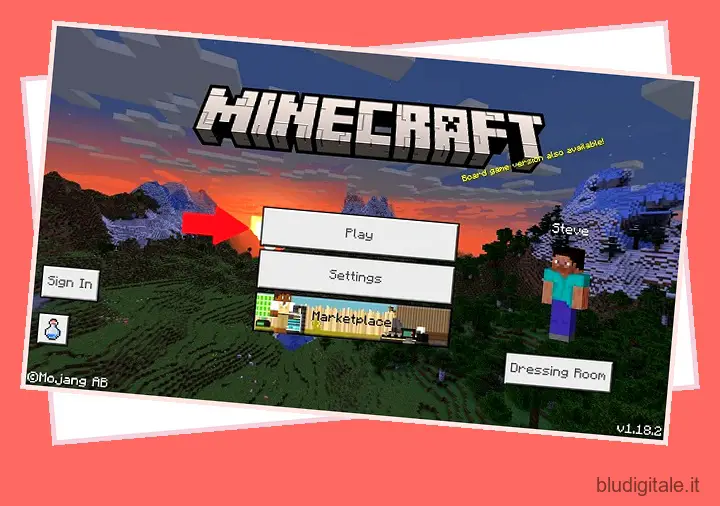Il mondo online di Minecraft è ricco di contenuti straordinari, biomi Minecraft esclusivi e un’enorme comunità attiva. Nessun giocatore può sperimentare la magia di Minecraft nella sua interezza semplicemente giocando offline. Ciò significa che se non sai già come unirti a un server in Minecraft, hai un grosso svantaggio. Ma non preoccuparti, perché siamo qui per aiutarti a impararlo. La nostra guida copre tutto ciò che devi sapere sulla ricerca e l’accesso ai server Minecraft con facilità. Queste istruzioni di seguito funzionano su entrambe le edizioni Minecraft Java e Bedrock purché il server lo supporti. Tuttavia, se desideri un maggiore controllo sul gameplay online, creare il tuo server Minecraft potrebbe essere una scelta migliore. Detto questo, tuffiamoci e impariamo come unirci a un server Minecraft su PC, console e dispositivi mobili.
Unisciti ai server in Minecraft Bedrock e Java (2022)
Il processo di gioco per unire i server Minecraft può essere diverso su ogni piattaforma, in particolare con l’edizione Bedrock disponibile su PC, console e dispositivi mobili. Quindi, usa la tabella qui sotto per esplorare i passaggi per ciascuna piattaforma a tuo piacimento. Sommario
Requisiti per accedere ai server Minecraft
Se volete continuare a leggere questo post su "Come accedere a un server Minecraft (PC, console e dispositivi mobili)" cliccate sul pulsante "Mostra tutti" e potrete leggere il resto del contenuto gratuitamente. ebstomasborba.pt è un sito specializzato in Tecnologia, Notizie, Giochi e molti altri argomenti che potrebbero interessarvi. Se desiderate leggere altre informazioni simili a Come accedere a un server Minecraft (PC, console e dispositivi mobili), continuate a navigare sul web e iscrivetevi alle notifiche del blog per non perdere le ultime novità.
Per unirti a un server Minecraft, devi solo soddisfare questi requisiti di base:
- Un dispositivo che supporta ed esegue senza problemi Minecraft Vanilla
- Un account Microsoft connesso a Minecraft
- Almeno 1 Mbps di velocità Internet (su server vanilla con un numero limitato di giocatori)
- Almeno 10 Mbps di velocità Internet (su server personalizzati con più giocatori)
- Indirizzo del server o indirizzo IP pubblico del server Minecraft
- Versione del gioco uguale o compatibile al server
Tieni presente che non puoi unirti ai server multiplayer su copie piratate e lanciatori personalizzati di Minecraft. Hai bisogno di una copia ufficiale del gioco per giocare online. Per quanto riguarda l’indirizzo del server, puoi trovarlo sul sito Web del server o ottenerlo dall’host. Nel caso in cui si tratti di un server Realm in Minecraft , l’indirizzo sarà un codice a sei cifre. Puoi leggere tutto sui server Minecraft Realm tramite la guida collegata.
Abbonamenti in linea alla console
I giocatori di console devono spendere più soldi oltre il costo del gioco per giocare su un server online. A seconda della tua console, hai bisogno dei seguenti abbonamenti per unirti ai server in Minecraft:
- Xbox Live Gold per Xbox One, Xbox Series X e S (9,99€ al mese)
- Playstation Plus per PS4 e PS5 (9,99€ al mese)
- Nintendo Switch Online per Nintendo Switch (3,99€ al mese)
Per ribadire, questi prezzi sono per l’abbonamento mensile. Potresti ottenere un accordo migliore con abbonamenti annuali e pacchetti come Xbox Game Pass .
Unisciti ai server Minecraft su Bedrock (Xbox, PS4/PS5, Switch e dispositivi mobili)
Minecraft Bedrock supporta varie piattaforme, tra cui Windows 10 e 11, Android e iOS, PS4 e PS5, Xbox One, Xbox Series X e S e Nintendo Switch. Puoi utilizzare i seguenti passaggi per unirti ai server Minecraft online su una qualsiasi di queste piattaforme.
1. Avvia Minecraft Bedrock e premi il pulsante “Riproduci” nella schermata iniziale. 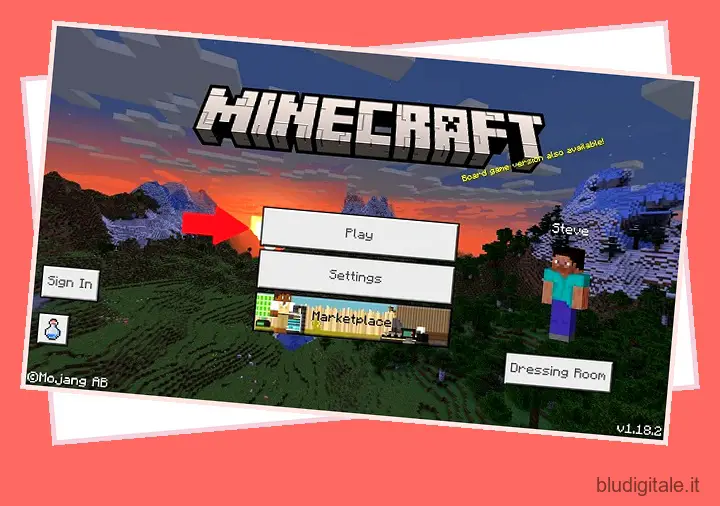
2. Quindi, passa alla scheda “Server” facendo clic su di essa. È la scheda più a destra nel menu in alto.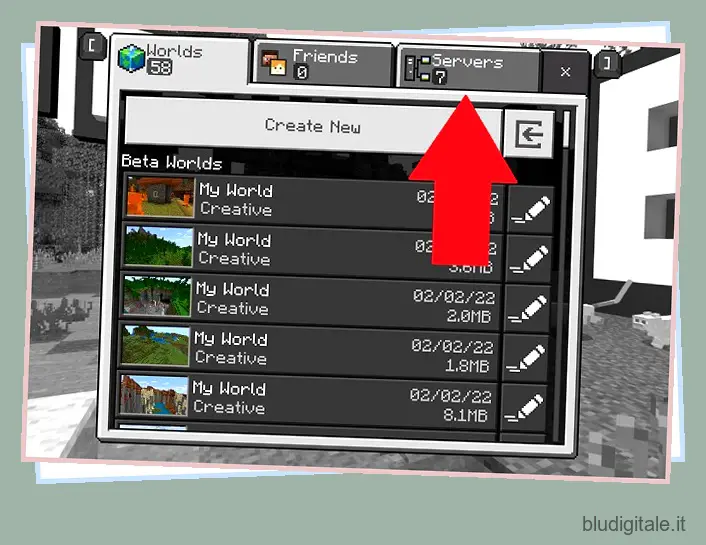
3. Ora, Minecraft ti presenterà alcuni dei server più popolari nel suo elenco di server in primo piano. Se qualcosa ti interessa, prima fai clic sul nome del server, quindi sul pulsante “Unisciti al server” nella sua descrizione per unirti.
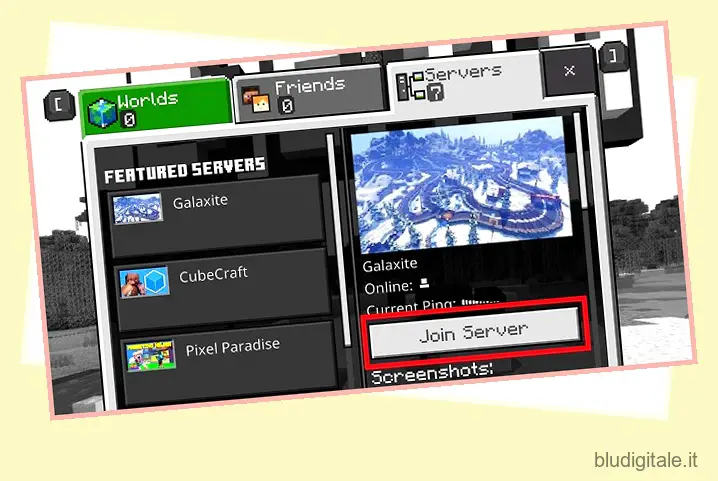
4. Nel caso in cui non sei interessato ai server in primo piano, scorri verso il basso e scegli l’opzione “Aggiungi server”.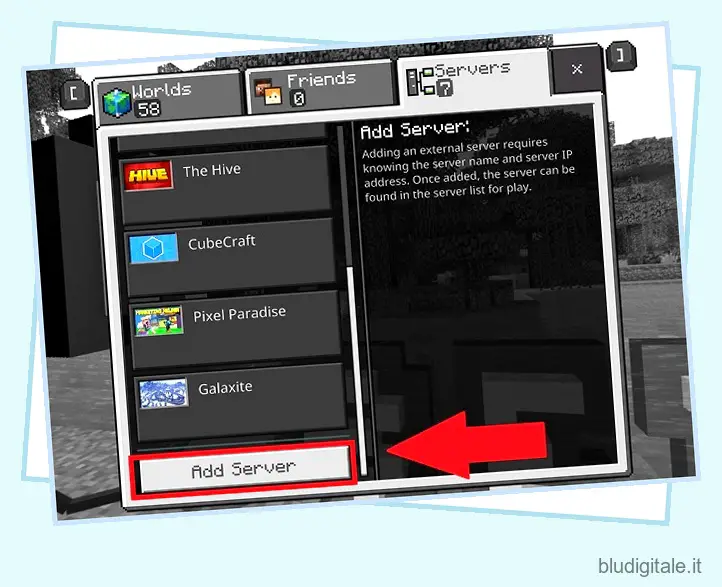
5. Minecraft ora ti chiederà di inserire i dettagli del server, incluso il nome del server, l’indirizzo del server e la porta. La porta, a meno che non sia specificata dal gestore del server, dovrebbe essere sempre 19132. Nel frattempo, è necessario inserire l’IP del server o l’indirizzo normale nella casella di testo “indirizzo del server”. Successivamente, fai clic sul pulsante “Riproduci” o “Salva”.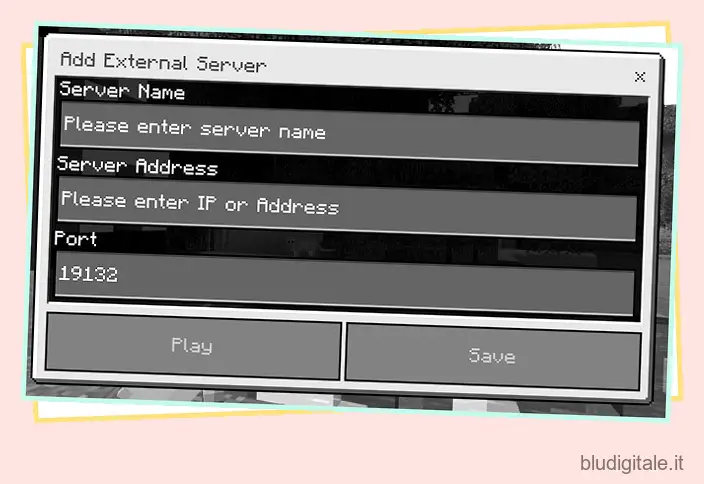
Come accedere ai server Minecraft su Java (Windows, Mac e Linux)
A differenza dell’edizione Bedrock, non ci sono server in primo piano nella versione Java del gioco. Tuttavia, puoi trovare molte opzioni affidabili tra cui scegliere nel nostro elenco dei migliori server Minecraft . Detto questo, segui i passaggi seguenti per unirti a un server Minecraft su macOS, Linux e Windows.
1. Innanzitutto, apri Minecraft Java Edition e fai clic sul pulsante “Multiplayer” . Si trova appena sotto il pulsante “Giocatore singolo” che usi per giocare offline. 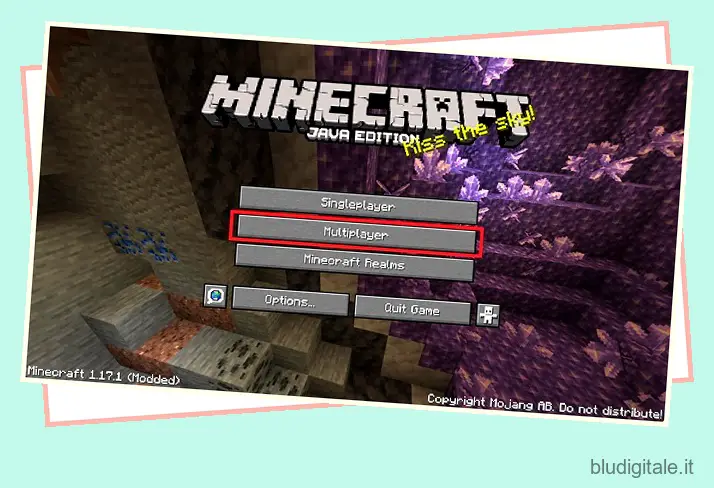
2. Minecraft ti avviserà quindi che i server online non sono adatti a tutti. Dopo aver letto l’avviso, fare clic sul pulsante “Procedi” per continuare.
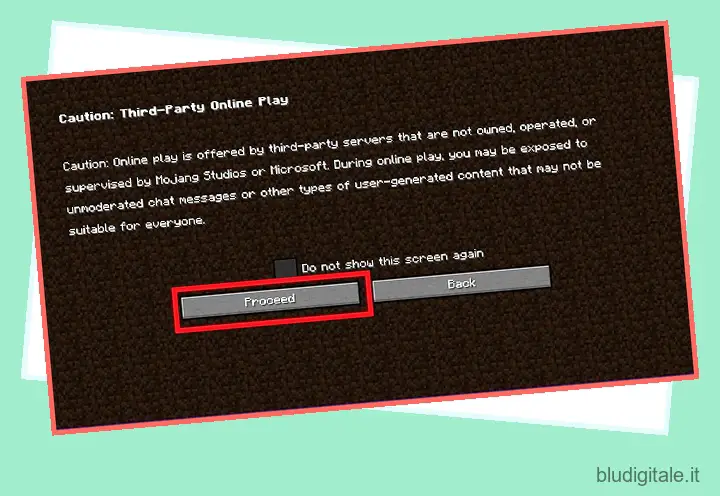
3. Ora, se il server a cui stai tentando di unirti è ospitato localmente, apparirà automaticamente sullo schermo. Altrimenti, fai clic sul pulsante “Aggiungi server”. Puoi anche utilizzare il pulsante “Connessione diretta” per connetterti semplicemente al server e non salvarlo nell’elenco dei server.
4. Infine, inserisci l’indirizzo del server insieme al nome desiderato per il server a cui ti stai connettendo. Inoltre, puoi anche attivare i pacchetti di risorse collegati a ciascun server nella sezione dell’indirizzo del server. Quindi, fai clic sul pulsante “Fine” per salvare e unirti al server. 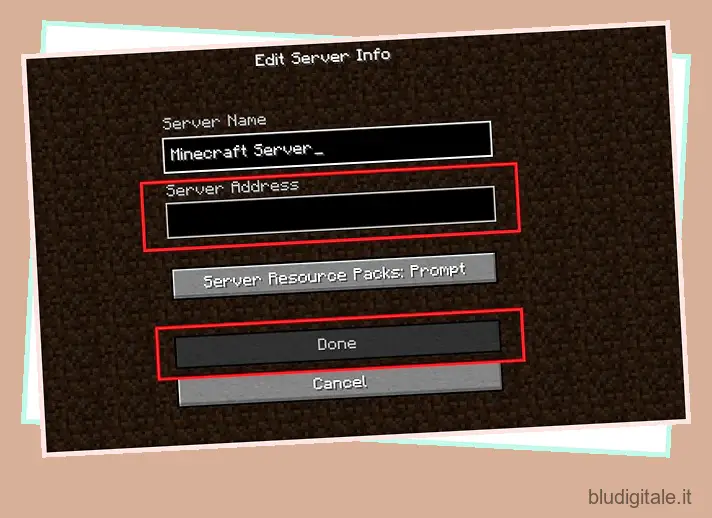
Come accedere ai server Minecraft Realm
Oltre alle opzioni manuali, Minecraft offre anche un modo moderno per accedere ai server online, ma solo per i giocatori di Realms. Ma prima di poterti unire a un server Realm, devi soddisfare il seguente criterio:
- Una copia di Minecraft con la stessa edizione del server Realm
- Un gamertag Xbox
- Un link di condivisione o un invito al gamertag
- Se ti unisci su console, un abbonamento attivo al suo servizio online
Unisciti ai server su Minecraft con Condividi collegamento
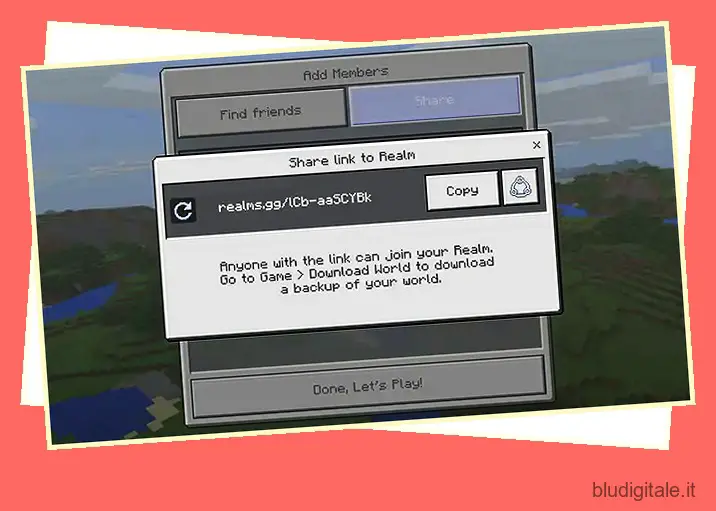
Se stai giocando su PC, puoi fare clic sull’opzione “condividi link” che ti è stata inviata dal tuo amico. Caricherà automaticamente il tuo gioco e si unirà al server Realm. Una cosa simile accade quando accetti l’invito al gamertag su un PC. Ma se non sei su un PC, è necessario un lavoro manuale per entrare in un server realm in Minecraft.
Partecipa tramite il codice del regno su Bedrock Edition
Tutti i collegamenti Realm sono nel seguente formato: ” realms.gg/abc-abc123 “, dove gli ultimi 6 caratteri dell’URL sono il codice Realm. Devi copiarlo, caricare il tuo gioco Minecraft e incollarlo utilizzando l’opzione “Unisciti a Realme” per unirti al server.
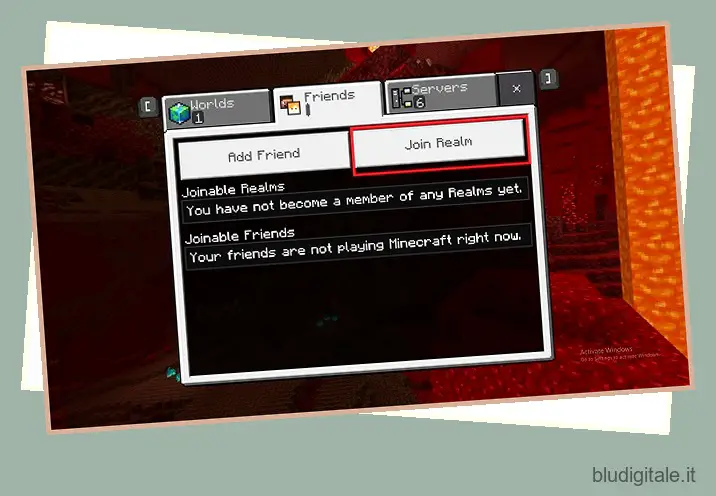
Puoi trovare l’invito e l’opzione “Unisciti a Realm” nella scheda “Amici”. Dopo aver giocato su questo server, il Regno ci mostrerà solo in questo punto.
Partecipa tramite Realm Invite su Minecraft Java
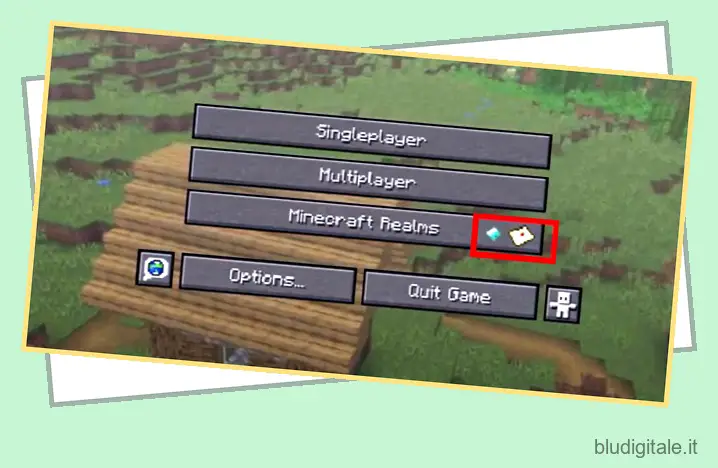
L’edizione Java ha l’opzione “Minecraft Realms” sulla sua homepage. Puoi utilizzare questa sezione per acquistare e unirti a un realm server. Se un amico ti invita a unirti al suo regno, lo stesso pulsante mostrerà un’icona simile a una posta (vedi screenshot sopra). Puoi fare clic su di esso per unirti al loro server realm.
Domande frequenti
Viene visualizzato l’errore “Impossibile accedere al server”? Come risolvere!
Ci possono essere una varietà di cause che possono impedirti di unirti a un server. Alcuni di quelli comuni sono:
- Connessione Internet instabile o lenta
- Il server è pieno o ha bloccato il tuo nome utente
- La tua versione del gioco o la versione del gioco del server è troppo vecchia
Inoltre, i giocatori su Minecraft Preview e le versioni beta non possono giocare su server normali o Realm.
I giocatori di Minecraft Java e Bedrock possono utilizzare lo stesso server
Anche se entrambe le edizioni sono molto più simili che mai, Minecraft non supporta ancora il crossplay tra i due. Ma ci sono molti server online che hanno segmenti dedicati separati per entrambe le edizioni con lo stesso mondo. E sfortunatamente, questo è il massimo che possiamo ottenere per ora.
Come posso creare un server Minecraft
Esiste una varietà di server Minecraft che vanno dai server dedicati a quelli online. Puoi utilizzare la nostra guida per creare facilmente server Minecraft su edizioni Java e Bedrock gratuitamente .
Unisciti e gioca sui server online di Minecraft
Quindi è praticamente tutto ciò che devi sapere per unirti a un server Minecraft su ogni piattaforma. Tutto quello che devi fare ora è preparare i tuoi amici e trovare alcuni server entusiasmanti su cui uscire. Ma, se non sei ancora sicuro di unirti ai server ospitati da estranei, puoi provare la stessa eccitazione attraverso alcune delle migliori mappe di avventura di Minecraft . Devi solo installare le mappe personalizzate di Minecraft e invitare i tuoi amici online per esplorarle in un cerchio chiuso.
Per quanto riguarda i giocatori offline, le migliori mod di Minecraft sono ancora il modo più unico per aggiungere nuovi elementi e godersi il gioco. Ma disattiva le mod prima di unirti a un server online. La maggior parte dei server non ti consente di utilizzare mod diverse da Optifine per Minecraft . È una mod per migliorare le prestazioni che consente ai giocatori di utilizzare gli shader in Minecraft . Detto questo, è ora che inizi a esplorare il mondo online di Minecraft. E se riscontri problemi durante l’accesso a un server, lascia la tua domanda nella sezione dei commenti e il nostro team ti aiuterà.